Có rất nhiều ứng dụng chỉnh sửa ảnh có sẵn, nhưng không có gì đánh bại được độ tin cậy của Adobe Lightroom. Có sẵn cho cả máy tính để bàn và điện thoại di động, phần mềm cung cấp cho bạn các công cụ mạnh mẽ để làm cho ảnh của bạn trông như một người chuyên nghiệp.
Một trong những tính năng được đánh giá cao hơn của Adobe Lightroom là tính sẵn có của các cài đặt trước. Hướng dẫn này cho biết cách sử dụng các cài đặt trước của Lightroom để chỉnh sửa ảnh một cách nhanh chóng.
Lightroom là gì?
Nói một cách dễ hiểu, giá trị đặt trước là một bộ lọc được áp dụng cho ảnh được nhập vào Adobe Lightroom (https://lightroom.adobe.com/). Từ tác dụng là “bộ lọc”. Điều làm cho cài đặt trước Lightroom khác biệt với các ứng dụng khác có bộ lọc, chẳng hạn như Instagram, là nó mang tính kỹ thuật mà không làm bạn sợ sử dụng nó. Trên thực tế, nó là một công cụ rất hữu ích và thân thiện cho các nhiếp ảnh gia chuyên nghiệp, những người sử dụng các cài đặt trước cho giá trị nghệ thuật của họ.
Ví dụ: Nếu bạn muốn tạo ra một hình ảnh ấn tượng, cài đặt trước đen trắng là một nơi tốt để bắt đầu. Hãy xem những ví dụ về cài đặt trước ảnh đen trắng này. Nếu tầm nhìn nghệ thuật của bạn mang hơi hướng Hollywood, bạn có thể bắt đầu với một trong những cài đặt trước điện ảnh miễn phí này. Xin lưu ý rằng mọi ảnh đều yêu cầu một cài đặt trước cụ thể dựa trên kết quả đầu ra mong muốn của bạn.
Bằng cách sử dụng các cài đặt trước của Lightroom, bạn có thể thực hiện phép thuật chỉnh sửa: từ những thứ đơn giản như điều chỉnh màu sắc, kết cấu, chi tiết, bóng và độ rõ nét, đến những thứ phức tạp như điều chỉnh các giá trị RGB (đỏ, xanh lá cây, xanh lam) của bức ảnh của bạn. Có rất nhiều cài đặt sẵn của Lightroom trên Web: Một số miễn phí, một số thì không. Nếu không muốn mua cài đặt sẵn, bạn cũng có thể tạo cài đặt sẵn của riêng mình.
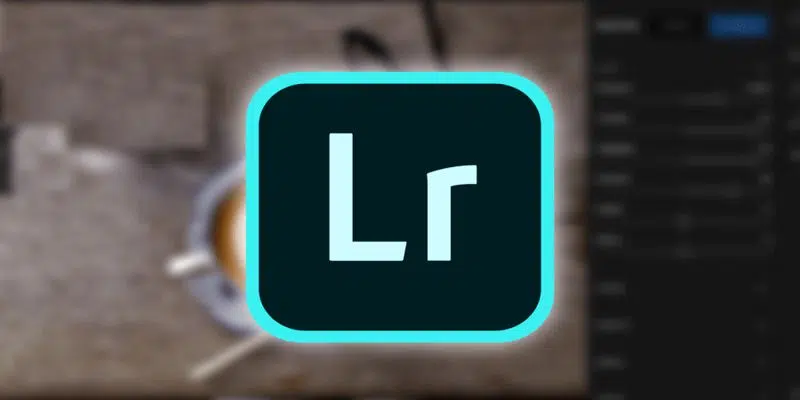
Tìm cài đặt sẵn Lightroom miễn phí ở đâu?
Một tìm kiếm đơn giản trên Internet sẽ cung cấp cho bạn danh sách các cài đặt sẵn miễn phí có sẵn để tải xuống. Thông thường, một liên kết tải xuống chứa các giá trị đặt trước mong muốn của bạn sẽ được gửi qua email cho bạn.
Các trang web khác cho phép bạn tự động tải xuống các cài đặt trước của Adobe Lightroom ngay từ trang web của họ. Sau khi giải nén thư mục đã nén, bạn sẽ nhận được một tệp chứa tài liệu hướng dẫn và chính cài đặt trước.
Lưu ý rằng cài đặt trước cho máy tính để bàn có phần mở rộng .lrtemplate.
Trong khi phiên bản dành cho máy tính để bàn của cài đặt trước Lightroom có phần mở rộng .lrtemplate, thì phiên bản dành cho thiết bị di động của nó có phần mở rộng .dng. Sự khác biệt là phiên bản dành cho máy tính để bàn mang tính kỹ thuật cao hơn, trong khi định dạng .dng về cơ bản là một hình ảnh được nhúng với các cài đặt được xác định trước.
Điều này đang được nói, đừng nhầm lẫn nếu bạn nhận được tệp hình ảnh sau khi tải xuống phiên bản cài đặt trước Lightroom dành cho thiết bị di động.
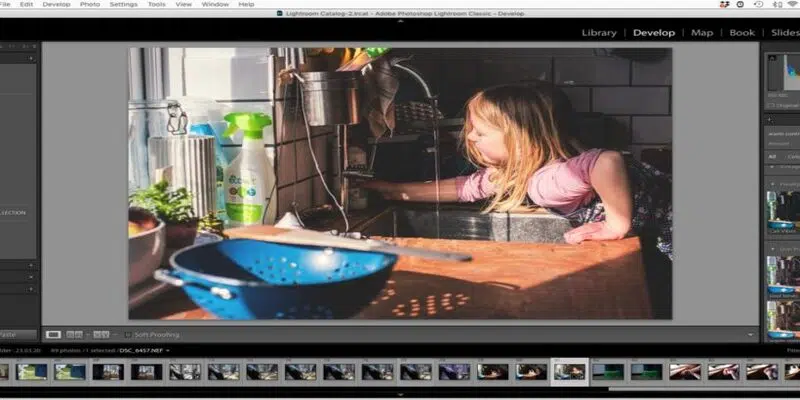
Cách cài đặt Lightroom từng bước chi tiết
Dưới đây sẽ là các thao tác cài đặt ứng dụng.
Tải Lightroom
Giải nén thư mục chứa cài đặt sẵn Lightroom. Đảm bảo rằng bạn giải nén nó ở một vị trí dễ định vị để nhập dễ dàng.
Đi tới “Tệp”, sau đó chọn “Nhập cấu hình phát triển và cài đặt sẵn” để hiển thị hộp thoại bộ chọn tệp.
Định vị thư mục với cài đặt sẵn Lightroom mong muốn của bạn. Chọn cài đặt trước và nhấp vào “Nhập”.
Xác nhận xem cài đặt trước đã tải xuống của bạn có được nhập đúng cách vào Adobe Lightroom hay không. Để thực hiện việc này, hãy chuyển đến phần bên trái của màn hình và tìm “Cài đặt sẵn của người dùng”. Nhấp vào biểu tượng “+” để truy cập “Cài đặt sẵn của người dùng”.
Cuộn xuống phần dưới cùng trong phần “Cài đặt sẵn” để tìm “Cài đặt sẵn của người dùng”. Nếu giá trị đặt trước đã nhập không có ở đó, nghĩa là nó đã không được nhập thành công và bạn sẽ phải thử lại.
Cài đặt Lightroom trên thiết bị di động của bạn
Trước khi chúng ta đi vào hướng dẫn từng bước về cách cài đặt cài đặt trước Lightroom trên thiết bị di động của bạn, hãy nhớ rằng cài đặt trước Lightroom cho thiết bị di động không phải là tệp đặt trước điển hình. Thay vào đó, nó là một hình ảnh với một số cài đặt được lưu. Những cài đặt tương tự này có thể được sao chép và áp dụng cho hình ảnh của bạn.
Trên ứng dụng Adobe Lightroom của bạn, tạo các album riêng biệt cho các tâm trạng khác nhau. Ví dụ: “Happy Presets”, “Sunny Presets”, “Monotone Presets,” và những thứ tương tự. Điều này sẽ hữu ích sau này trong việc chỉnh sửa ảnh của bạn, vì nó cung cấp cho bạn một menu giả cho các tâm trạng khác nhau mà ảnh của bạn sẽ yêu cầu.
Để tạo album trên ứng dụng Adobe Lightroom, hãy nhấn vào dấu cộng (+) được căn chỉnh với từ “Album”. Nhấn vào đó sẽ dẫn bạn đến một hộp thoại cho phép bạn tạo và đặt tên cho một album mới.
Tải các cài đặt trước của Lightroom đã tải xuống ở định dạng .dng vào album bạn đã tạo bằng cách nhấn vào biểu tượng hình bên dưới nằm ở cuối màn hình điện thoại di động của bạn.
Sau khi tải, bạn sẽ biết rằng đó là một cài đặt trước, vì nó sẽ nhắc nhãn DNG ở góc trên bên phải của ảnh bạn đã tải lên.
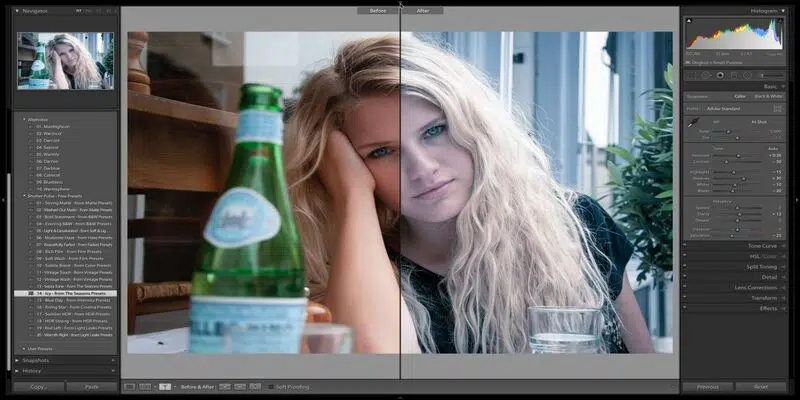
Trên đây là hướng dẫn chi tiết về cách cài đặt Lightroom. Với thông tin trên, NEW88 hy vọng bạn sẽ nắm rõ được các bước thực hiện cho mình.
- Hướng Dẫn Đăng Ký Jun88 A – Z Cho Tân Thủ Mới Bắt Đầu - 21/11/2024
- F8bet – Trang Chủ Chính Thức Nhà Cái F8bet Uy Tín 2024 - 20/11/2024
- 8kbet – Trang Chủ Chính Thức Nhà Cái 8kbet - 16/11/2024
